每次重装系统都得重新安装运行环境。然而每次都得重新百度,Google教程。这次索性自己整理一个教程。方便下次重装。腾讯云不支持上传下载镜像真是蛋碎一地。
既然是重装系统。就从头开始。系统是CentOS 6.5 64位
- JDK的安装
最新的JDK下载地址
http://www.oracle.com/technetwork/java/javase/downloads/jdk8-downloads-2133151.html
这里选择Linux64位后缀为rpm的复制下载链接
这里使用的是rpm安装
cd /usr #安装目录
wget 下载地址 #下载
rpm -ivh 下载后的文件名 #安装安装后usr目录下会出现一个java文件夹
可以输入 java -version来验证一下,如果效果如下,就说明成功了
[root@VM_229_207_centos ~]# java -version
java version “1.8.0_92”
Java(TM) SE Runtime Environment (build 1.8.0_92-b14)
Java HotSpot(TM) 64-Bit Server VM (build 25.92-b14, mixed mode)
[root@VM_229_207_centos ~]#
rpm安装貌似不需要配置环境变量
- 安装Tomcat
我选择的是Tomcat7.0版本
官网下载:http://tomcat.apache.org/download-70.cgi
选择core下的tar.gz后缀的那个版本
cd /usr/local #安装目录
wget 下载地址 #下载
tar -zxvf 下载后的文件名 #解压
mv 文件名 tomcat7 #我习惯改下文件夹名启动Tomcat
cd /tomcat7/bin #进入bin目录
sh startup.sh #启动Tomcat访问:http://localhost:8080如果出现小猫页面就说明安装成功.有公网IP可以直接替换localhost为你的IP
- 安装MySQL(yum)
当然一般数据库和服务器是分离的。这里我只有一台服务器所以装一起啦。
这里选用的是MySQL 5.7,采用yum方式安装
yum list installed | grep mysql #检测系统是否自带安装mysql
yum -y remove mysql-libs.x86_64 #删除系统自带的mysql及其依赖给CentOS添加rpm源,并且选择较新的源
wget dev.mysql.com/get/mysql-community-release-el6-5.noarch.rpm
yum localinstall mysql-community-release-el6-5.noarch.rpm
yum repolist all | grep mysql
yum-config-manager --disable mysql55-community
yum-config-manager --disable mysql56-community
yum-config-manager --enable mysql57-community-dmr
yum repolist enabled | grep mysql安装MySQL
yum install mysql-community-server #yum安装MySQL出现Complete!则表示安装成功!未出现可以重新运行上面的命令重新安装!安装时间略长。
service mysqld start #启动MySQL并初始化设置开机自启
chkconfig --list | grep mysqld #查看是否开机自启
chkconfig mysqld on #设置开机自启修改MySQL密码
MySQL5.7和之前版本最开始的区别就是默认密码不再是root了。当初找这个真是煞费苦心。
5.7之后MySQL安装后会把密码存在一个文件里通过下面的命令可以查找
grep 'temporary password' /var/log/mysqld.log 修改初始密码
mysql -uroot -p #登陆数据库
ALTER USER 'root'@'localhost' IDENTIFIED BY '新密码'; #修改新密码如果修改密码的时候出现
ERROR 1819 (HY000): Your password does not satisfy the current policy requirements
这是因为在MySQL5.6之后加入了密码强度检测。只需要执行下面这句设置安全级别为LOW就可以了
SET GLOBAL validate_password_policy='LOW';开启远程登录权限
如果需要远程登录数据库的话需要给root账号开启远程登录权限
grant all privileges on *.* to root@'%' identified by '你的密码';
flush privileges;好了,至此MySQL5.7就安装成功了!用客户端连接试一下吧~
- 安装Jenkins
Jenkins官网:https://jenkins.io/index.html
我这里选择的是稳定版,下载下来是一个war包
上传到/usr/local/tomcat7/webapps
访问 http://localhost:8080/jenkins/
就进入了Jenkins的页面
安装插件
进入系统管理->插件管理->可选插件
搜索GIT plugin
安装
可能会有
Failed to connect to http://www.google.com/. Perhaps you need to configure HTTP proxy?
这得感谢GFW。无视就好。。
接下来需要安装一些Jenkins所必须的软件
安装Maven
官网:http://maven.apache.org/download.cgi
下载后解压到你想要安装的路径
tar xvf apache-maven-3.3.9-bin.tar.gz配置环境变量
推荐使用WinSCP打开
/etc/profile文件
添加
export M2_HOME='你的路径'
export PATH=$PATH:$M2_HOME/binsource /etc/profile #使文件生效
mvn -version #查看版本出现版本号则表示安装成功
安装git
CentOS自带的git版本为1.7.1有些功能不支持。所以需要更新
首先卸载自带git
yum remove git安装新版本git
我只验证了1.7.12版本下可以账号密码连接github。其他版本如果有问题请按以下方法更换
#更换yum源
rpm -i http://pkgs.repoforge.org/rpmforge-release/rpmforge-release-0.5.3-1.el6.rf.x86_64.rpm
#更新
yum --enablerepo=rpmforge-extras update
#安装合适的版本
yum --enablerepo=rpmforge-extras install git-1.7.12.4-1.el6.rfx.x86_64至此所有需要的插件和软件安装完毕。开始配置Jenkins
进入系统设置
配置刚才安装好的git,maven,jdk
配置好后点击保存
然后新建一个Maven结构的项目
配置如下:

配置好之后保存。
点击Build Now
如果构建成功就大功告成!如果失败请查看日志信息。大部分是Maven的错误。jar包下不下来可以更换maven仓库地址。
竟然写了一天。。我没救了。。
参考链接
https://segmentfault.com/a/1190000003049498
http://blog.csdn.net/ljianhui/article/details/23888269
http://blog.csdn.net/zhu19774279/article/details/50418711
http://blog.csdn.net/clementad/article/details/46898013
http://www.thinksaas.cn/topics/0/378/378471.html









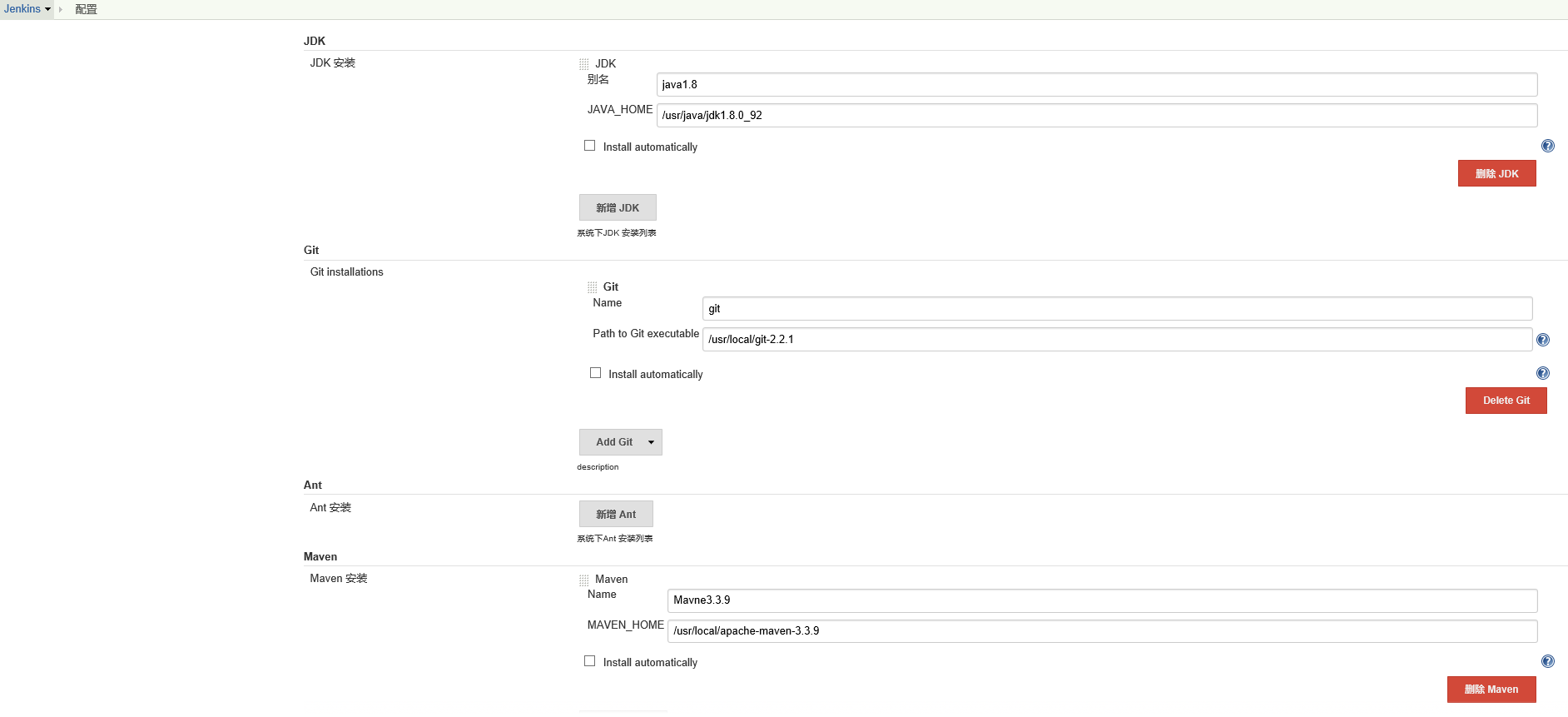














 194
194

 被折叠的 条评论
为什么被折叠?
被折叠的 条评论
为什么被折叠?








